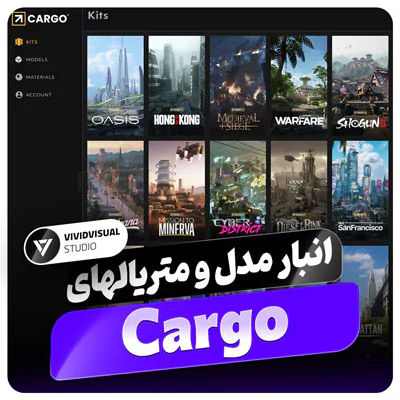انیمیشن و ساخت popcorns
-
3dsmax
انیمیشن و ساخت پاپ کورن
با پیشرفت روزبهروز صنعت شبیهسازی، شرکتهای برنامهنویسی نرمافزارهای سهبعدی همواره در پی ارائه بهترین نسخه از خود برای کاربران هستند؛ ازاینرو با انتشار پلاگین های متعدد، نظر کاربران را به خود جلب نمودند. همانطور که میدانید پلاگین ها، نرمافزارهای قابلنصب بر روی تری دی مکس هستند که با داران بودن ویژگیهای جدید، بهعنوان نوعی میانبر در راحت کار کردن کاربر نقش به سزایی دارند. یکی از این پلاگین های بسیار قدرتمند که در طی زمان کوتاهی بشدت رشد چشمگیری داشته است، پلاگین Ty Flow است.
درواقع میتوان ادعا کرد این پلاگین، دنیای شبیهسازی و مدلسازی را در تری دی مکس بهکلی متحول و دگرگون ساخت. درواقع این پلاگین بهوسیله هسته مرکزی خود، مسئولیت شبیهسازیهای فیزیکی را به عهده دارد که بهصورت یکپارچه در داخل یک محیط نودبیس این عملیات انجام میپذیرد. درواقع این پلاگین برای تعامل و گرفتن نتیجه بهتر با سایر افزونهها، همانند Phoenix بهطور کامل ارتباط برقرار میکند. در اینم فیلم آموزشی از آموزش رایگان 3DSMAX به نحوه کار با این پلاگین کاربردی و ساخت پاپ کورن و ایجاد انیمیشن میپردازیم.
استفاده از Ty Flow برای ایجاد ذرات پاپ کورن
بهطورکلی برای رسیدن به چنین انیمتی، بایستی ابتدا جسم را در این تتوریال از طریق فیزیک انیمیت نمود؛ سپس توسط Ty Flow ایجاد اتفاق کرد. همانطور که در این قسمت از آموزش ساخت پاپ کورن در تری دی مکس مشاهده میکنید ما سه نوع پاپ کورن و یک عدد قابلمه که آبجکت آن به این صورت از قبل ترسیمشده است، داریم. برای شروع کار نیاز است درب آبجکت را به همراه دستگیرهها انتخاب و هاید کنیم؛ اینک Ty Flow را ترسیم و آن را اجرا میکنیم؛ سپس در پنجره بازشده با انتخاب گزینه Birth Objects، شروع به انجام عملیات میکنیم. در حقیقت با انجام این کار یک نمونه از آبجکت ما را میسازد و آبجکت اصلی هاید میشود. شما عزیزان میتوانید برای کنترل راحتتر، این کار را با تغییر دادن رنگها نیز انجام دهید. مشاهده میکنید ابجکتی که در حال حاضر موجود است، دقیقاً همان نمونهای است که Ty Flow ایجاد نموده است.
لازم به ذکر است در قسمتهای انتهایی چنانچه آبجکت دارای انیمیت بود و یا چنین خاصیتی به همراه داشت میتوانید از قسمت Rotation و پوزیشن Rotation Scale، از گزینههای این بخش استفاده کنید تا انیمیشن شما دقیقاً به Ty Flow انتقال داده شود. اینک با فشردن کلید Tab عبارت Shape را تایپ و گزینه PhysX Shape را انتخاب و میافزاییم. با دقت بیشتر به آبجکت، مشاهده میشود آبجکت دارای مقدار کمی حرکت اسلوموشن است و Timing آن احتیاج به اصلاح دارد؛ به این منظور از قسمت Time Scale، میتوان Timing این اتفاق را تنظیم نمود با قرار دادن این مقدار روی عدد 2، مشاهده میکنید آبجکت بهتر عمل میکند. بهمنظور گرفتن خروجی، بایستی از قسمت Export گزینه Export Particles را انتخاب کنید. دقت نمایید چنانچه Export Particles داخل Event باشد، همان Event خروجی گرفته میشود و چنانچه بیرون از Event ها قرار گیرد دقیقاً مانند این نمونه، تمامی Event هایی که در Ty Flow ایجادشده است را تماماً برای شما خروجی میگیرد. ما در این فیلم آموزشی از آموزش 3DSMAX در داخل Event قرار میگیریم و گزینه Object را انتخاب میکنیم تا این خروجی را به ما بهصورت آبجکت انیمیت شده، تحویل دهد. بعد از تنظیم فریم رنج در محل مدنظر (80 فریم)، گزینه Export Particles as Objects را انتخاب میکنیم.
ساخت انواع ذرات پاپ کورن در تری دی مکس
در این مرحله از آموزش ساخت پاپ کورن در تری دی مکس، قدم بعدی ایجاد اتفاقی است که قصد داریم آن را ترسیم و ایجاد کنیم. از اپریتور Birth استفاده کرده و مقدار End آن را صفر قرار میدهیم تا از ابتدا، فریم پارتیکل ها به مقدار 200 عدد ایجاد شوند؛ سپس با تایپ عبارت Shape آن را انتخاب و میافزاییم. گزینه Shape به حالت پیشفرض روی Triangle و از نوع 2D است، بنابراین ما با قرار دادن آن روی حالت Reference node، شکوفههای باز نشده را انتخاب میکنیم. در این مرحله احتیاج به یک Position Icon حس میشود، آن را افزوده و با کلیک روی گزینه Create New، مشاهده میکنید در صفحه اصلی یک آیکون ایجاد میشود. این آیکون را به حالت Circle تبدیل کرده و قطر آن را کمی افزایش میدهیم تا بهاندازه ی کف قابلمه ساخته شود، همچنین جهت آن را رو به بالا قرار میدهیم. با کلیک روی گزینه Display در قسمت Type، حالت را روی گزینه Geometry قرار میدهیم؛ مشاهده میکنید در این حالت پارتیکل ها به شکل نوع اول پاپ کورن، یعنی شکوفه باز نشده تبدیل میشود، اما مشکلی که در این قسمت وجود دارد این است که پارتیکل ها به داخل هم فرورفتهاند و درواقع هیچ نوع فیزیکی اعمال نشده است؛ بنابراین ما یک PhysX Shape را به این صورت میافزاییم. لازم به ذکر است ترتیب خصوصاً در مباحث فیزیک بسیار مهم است، درنتیجه این گزینه (PhysX Shape) را به قسمت پایینی این Event منتقل میکنیم؛ مشاهده میکنید بعد از آپدیت، همه دانهها از هم فاصله میگیرند، اما بازهم یک نظم آزاردهندهای در تمامی دانهها حس میشود، بنابراین یک اپریتور Rotation (Random 3D) میافزاییم. بهصورت پیشفرض این اپریتور در تمامی محورها Randomize جالبی ایجاد میکند، اما ما در این فیلم آموزشی از آموزش تری دی مکس قصد داریم این رندوم بودن در محور خاصی اتفاق افتد، بنابراین از قسمت Orientation حالت Random Horizontal را انتخاب میکنیم تا در محور افقی رندومایز برای ما ایجاد نماید. مشاهده میکنید با جلو بردن Time Line، فیزیک بهدرستی محاسبه نمیشود؛ زیرا هیچ سطحی برای کالیژن ایجاد نشده است، بنابراین یک کالیژن ایجاد کرده و شکل را به اپرایتور PhysX Collision اضافه کنیم. اپریتور (Convex) PhysX Collision را ایجاد و با کلیک روی گزینه Pick، قابلمه را به آن معرفی میکنیم. به دلیل اینکه بهصورت پیشفرض یک Shell برای آبجکت طراحی میکند، مشاهده میکند دانهها به زیر قابلمه انتقال پیدا میکند. درواقع در محاسبات فیزیک که بهصورت Convex Deafult است، عموماً شکلهایی که حفره دارند تشخیص داده نمیشود؛ بنابراین این حالت را به Mesh تبدیل میکنیم تا بهصورت دقیق، اقدام به محاسبه آبجکت کند، مشاهده میکنید اینک به نتیجه درستی دستیافتیم.
خلاصه:
در این فیلم آموزشی از آموزش رایگان تری دی مکس، به معرفی پلاگین قدرتمند TY FLOW و نحوه کار با آن برای ساخت انیمیشن مدلهای پاپ کورن درون یک ظرف پرداختیم.
ایجاد انیمیشن مدلهای پاپ کورن در 3DSMAX
همچنین میتوانید تیک گزینه Display Hull را که تنها مصرف نمایشی دارد، برداشت. اینک Time Test را به کار میافزاییم، بهصورت پیشفرض مقدار Value آن برابر با 10 و مقدار Variation آن برابر با 3 است. سپس با تایپ عبارت Shape در Event3 دو نوع پاپ کورنی که ساختیم را میافزاییم و رنگ آنها را کمی تغییر میدهیم تا بهتر قابلمشاهده باشند. اینک بین Event3 و Event2 ارتباط برقرار میکنیم، مشاهده میکنید Test Type را میتوانید به حالت Event Age یا Particle Age انتخاب کنی؛ در این نوع بخصوص عملاً کارایی هر دو به یک اندازه است و تفاوت زیادی باهم ندارند، مقدار Value را 100 و Variation برابر 60 قرار میدهیم. سپس Test TRUE if age is را روی حالت Greater قرار میدهیم تا چنانچه مقدار آنها بزرگتر از این اعداد شد، وارد Event بعدی شود. در این مرحله از آموزش 3DSMAX با جلو بردن تایم لاین، مشاهده میکنید پاپ کورن ها از بدنه قابلمه به بیرون زد.برای درست شدن این حالت در قسمت Mesh() PhysX Collision با گرفتن دکمه Shift، یک کپی از آن گرفته و به داخل Event3 آن را منتقل میکنیم؛ مشاهده میکنید اینک نتیجه صحیح شد. همچنین با استفاده از گزینه Center Pivots و فعال کردن تیک آن، Pivots آبجکت ها به مرکز منتقلشده و کار ما رئالتر خواهد شد.
اینک کمی حالت Spin به پاپ کورن ها میدهیم، به این منظور با افزودن اپریتور Spin(Random 3D) زاویه Spin را از قسمت Spin Rate به 360 رسانده و Variation را روی حالت 25 قرار میدهیم. با جلو عقب بردن تایم لاین مشاهده میکنید، فیزیک بهدرستی کار میکند؛ اما آنچنان خوشایند نیست و در زمانبندی آن باید تصحیح ایجاد شود، درواقع در زمان خیلی کمی به مدلهای بازشده تبدیل میشود؛ بنابراین Value را 100 و Variation برابر 70 قرار میدهیم تا نمای واقعیتری ارائه دهد. اینک با انتخاب نوع اول پاپ کورن و درصد آنکه شکوفه بازشده بزرگ است را کمی کاهش میدهیم تا به این صورت به صحنه غالب نباشد. از قسمت Size با انتخاب تیک Scale، مقیاس آن را 120 قرار داده و در قسمت Distribution مقدار Frequency (درصد سهم پارتیکل ها) را برابر با 50 قرار میدهیم تا مقدار کمتری از پارتیکل ها به نوع اول تخصیص داده شوند. سپس با انتخاب نوع دوم پاپ کورن از قسمت Size و انتخاب تیک Scale مقیاس آن را 70 قرار میدهیم، مشاهده میکنید به نتیجه رئالتری دستیافتیم.
ایجاد حس انفجار در تری دی مکس با TYFLOW
____ VIVIDVISUAL ____